Как изменить имя компьютера в Windows 10

В некоторых случаях, например, при инсталляции ОС Windows 10 другим пользователем, возникает необходимость поменять имя компьютера на другое. Кроме этой причины, могут быть и другие, когда требуется узнать и сменить машине имя.
Способы смены имени ПК
Давайте рассмотрим, какие есть возможности для смены параметров ПК при помощи стандартных инструментов ОС Виндовс 10.
Важно! Процесс переименования возможен только, если вы обладаете правами администратора.
Метод 1 - Настраиваем параметры Windows 10
1. Нажимаем клавиши «Win+I» и переходим в каталог «Параметры».
2. Затем нажимаем «Система».
3. И «О системе».
4. Переходим к пункту «Переименование компьютера».
5. Вводим новое название и кликам «Далее».
6. Незабываем перезагрузить ПК, чтобы изменения вступили в силу.
Метод 2 - Настраиваем свойства системы
Следующий вариант, чтобы сменить название – это настройка свойств системы.
1. Входим в «Пуск» и переходим в «Систему».
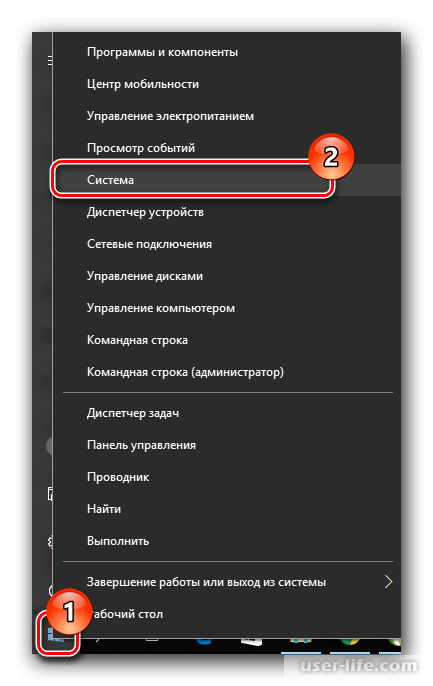
2. В левой части имеется надпись «Дополнительные параметры системы». Нажимаем на нее.
3. В блоке «свойства системы» переходим в пункт «Имя компьютера».
4. Затем нажимаем «Изменить».
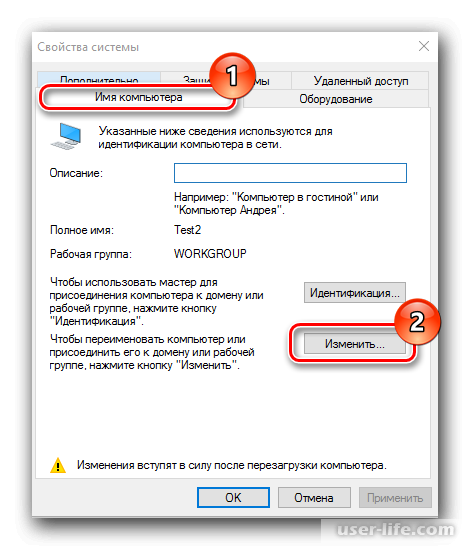
5. Вводим имя и кликаем «ОК».
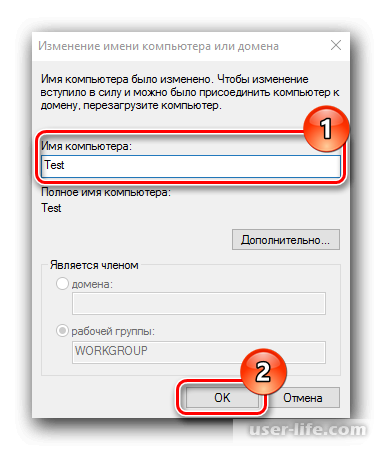
6. Обязательно перезагружаем ПК.
Метод 3 - Применение командной строки
Существует возможность поменять имя ПК при помощи командной строки.
1. Как администратор запускаем командную строку. Для этого нажимаем «Пуск» и выбираем необходимый раздел.
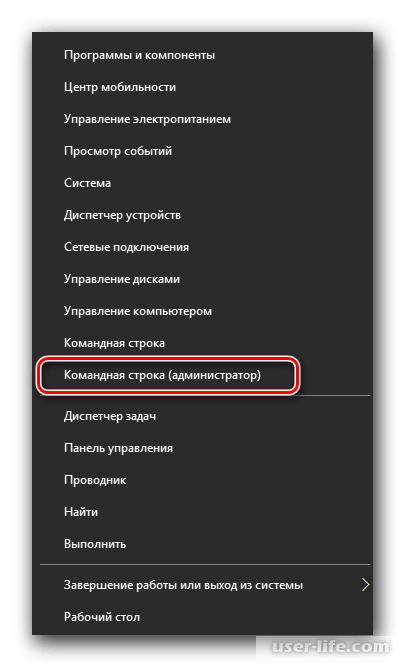
2. Набираем wmic computersystem where name="%computername%" call rename name="NewName"
Где NewName – это имя ПК.
Важно! Если ПК находится в локальной сети, то его название не должно повторяться. Это говорит о том, что бы в сети находились ПК с разными именами.
Переименование ПК – это очень простой процесс. Ваш компьютер становится уникальным, что делает работу на нем более комфортной. Поэтому, если вам не нравится длинное название ПК, можете не опасаясь его поменять.
Рейтинг:
(голосов:1)
Предыдущая статья: Как открыть Диспетчер задач в Windows 7
Следующая статья: Где хранятся скриншоты Стим
Следующая статья: Где хранятся скриншоты Стим
Не пропустите похожие инструкции:
Комментариев пока еще нет. Вы можете стать первым!
Популярное
Авторизация






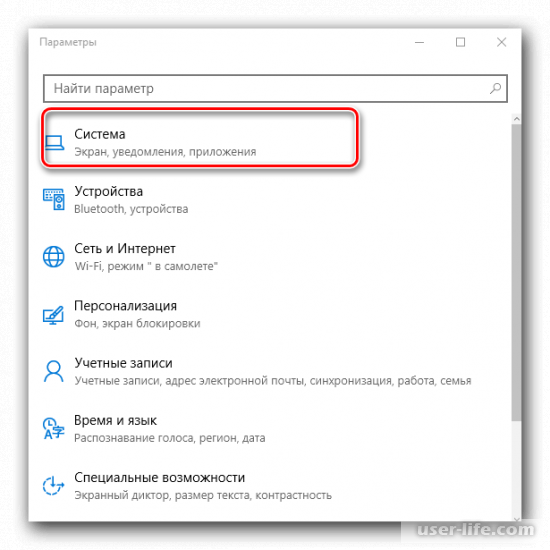
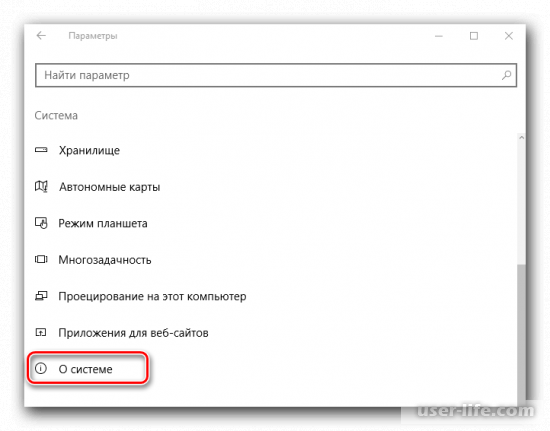
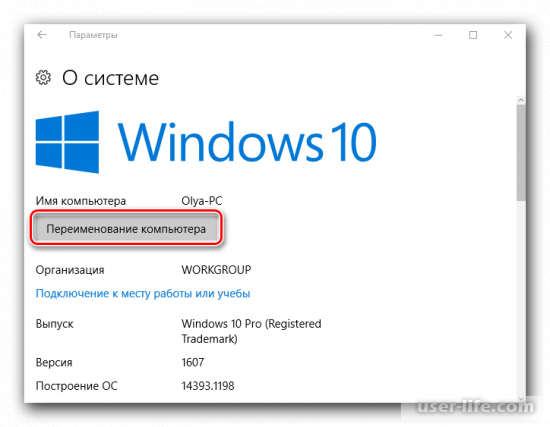
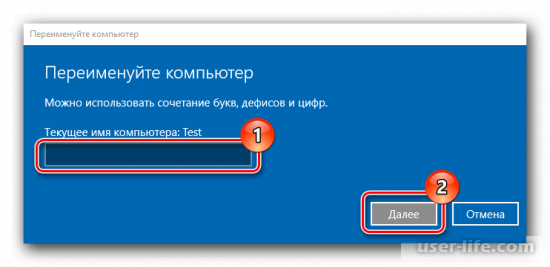
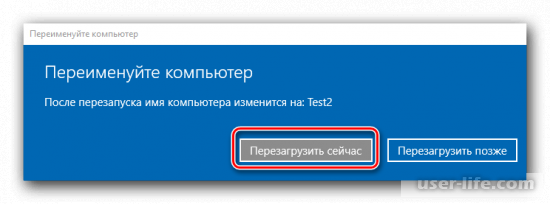
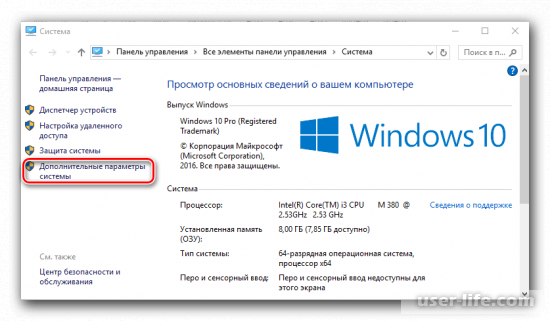
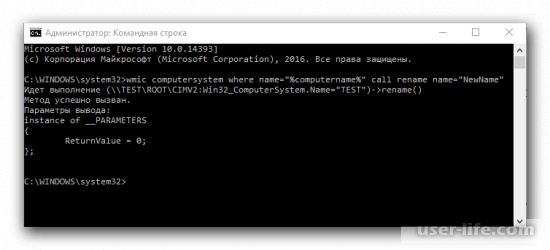













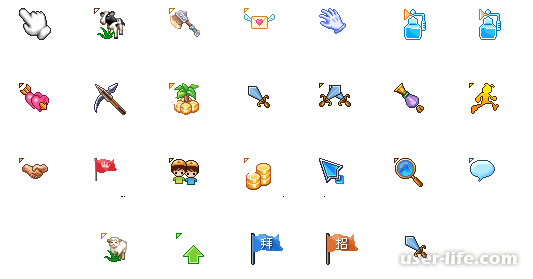














Добавить комментарий!